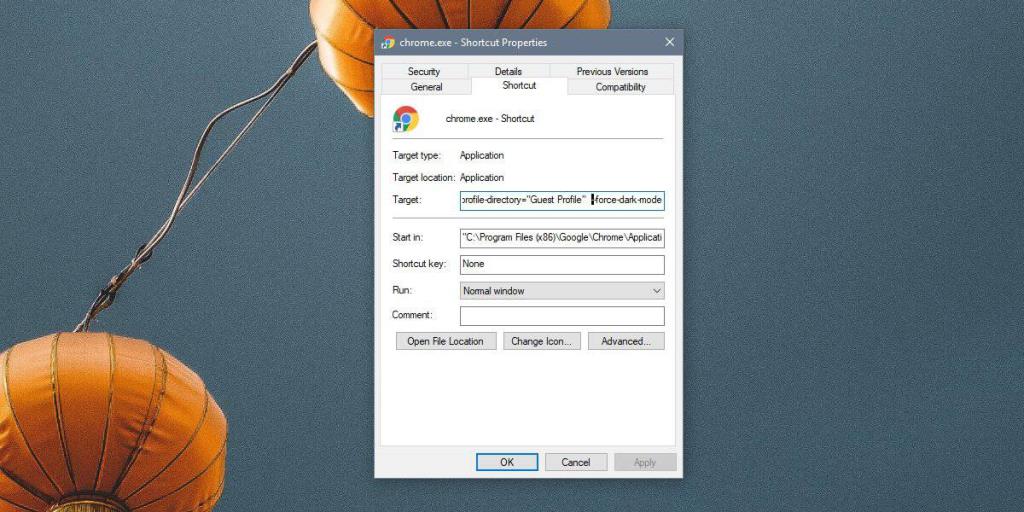Les commutateurs sont des arguments de ligne de commande que vous pouvez envoyer aux applications. Si vous ne souhaitez pas utiliser la ligne de commande, vous pouvez ajouter le commutateur au raccourci sur le bureau d'une application, à condition que l'application le prenne en charge. Normalement, toute application avec laquelle vous pouvez utiliser des commutateurs dans la ligne de commande vous permettra de les ajouter à son raccourci. Si vous devez utiliser plusieurs commutateurs avec des raccourcis d'application, vous le pouvez.
Plusieurs commutateurs avec des raccourcis d'application
Les commutateurs sont essentiellement des commandes qui sont envoyées à une application pour s'exécuter. Normalement, lorsque vous exécutez un commutateur seul, il fonctionnera si l'application le prend en charge. Si vous essayez d'exécuter plusieurs commutateurs, il sera important de savoir si les deux peuvent fonctionner ensemble.
Pour utiliser plusieurs commutateurs avec des raccourcis d'applications, il vous suffit d'ajouter l'un après l'autre après avoir ajouté un espace entre les deux.
Si vous voulez essayer cela, vous pouvez le faire avec Chrome. Les deux commutateurs que vous pouvez utiliser ensemble sont :
--profile-directory="Profil invité" --force-dark-mode
Le premier commutateur demandera à Chrome de vous demander avec quel profil vous souhaitez exécuter Chrome. La seconde forcera Chrome à utiliser le mode sombre .
Pour utiliser plusieurs commutateurs, vous devez saisir :
"C:\Program Files (x86)\Google\Chrome\Application\chrome.exe" --profile-directory="Profil invité" --force-dark-mode
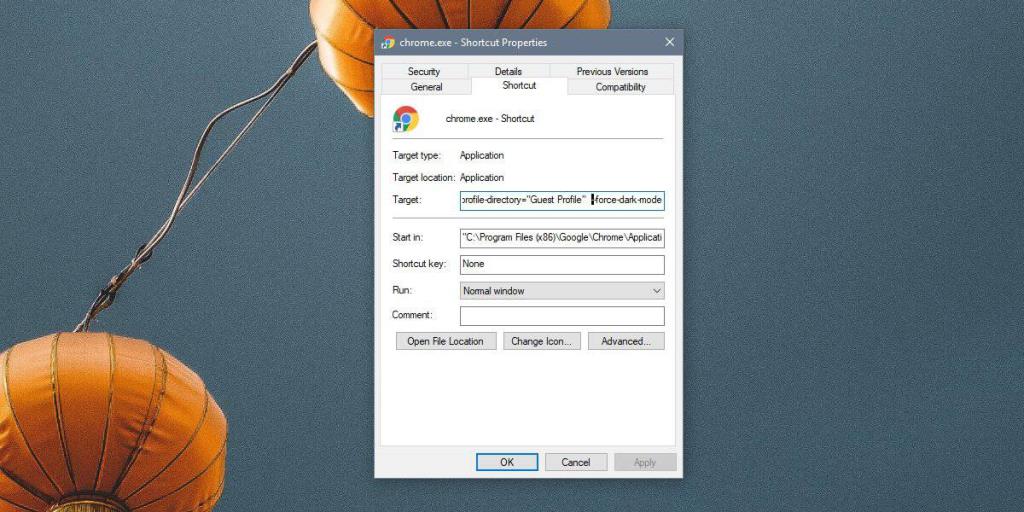
Appliquer un commutateur
Si vous n'avez jamais appliqué de commutateur, nous vous guiderons à travers. Trouvez l'application avec laquelle vous souhaitez utiliser les commutateurs. Créez un raccourci sur le bureau pour cela. Allez sur votre bureau, cliquez avec le bouton droit sur le raccourci et sélectionnez Propriétés dans le menu contextuel.
Accédez à l'onglet Raccourci et dans le champ Cible, saisissez les deux commutateurs à la fin. Le chemin d'accès au fichier EXE sera déjà entré dans le champ Cible.
Après avoir appliqué un commutateur, assurez-vous de fermer toutes les instances de l'application qui sont ouvertes, puis utilisez le raccourci pour lancer l'application. Si les commutateurs ne fonctionnent pas, c'est peut-être parce qu'ils ne sont pas dans le bon ordre. Vérifiez si les commutateurs fonctionnent individuellement, puis essayez de modifier l'ordre dans lequel vous les appliquez.
Certains commutateurs ne fonctionneront pas entre eux. Encore une fois, en suivant l'exemple de Chrome, il existe un commutateur qui vous permet d'ouvrir Chrome en mode navigation privée et il ne peut pas être utilisé avec le commutateur -profile-directory = "Profil invité" car le mode navigation privée ne fonctionne pas avec des profils Chrome spécifiques. Cela signifie que même si un commutateur fonctionne individuellement, il peut ne pas nécessairement fonctionner avec d'autres commutateurs. Il faudra un peu d'expérimentation pour comprendre ce qui fonctionne et ce qui ne fonctionne pas.